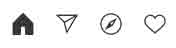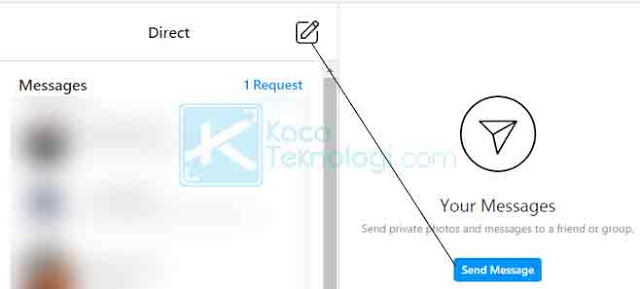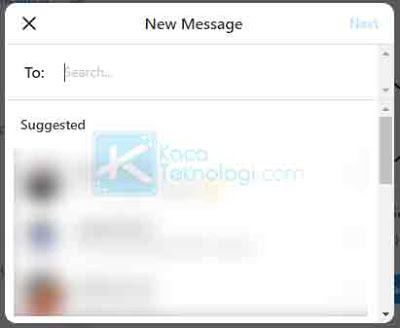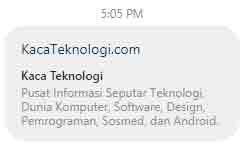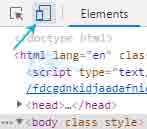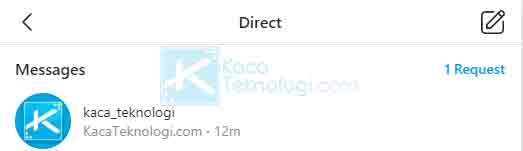KacaTeknologi.com – Mulai sekarang Instagram resmi mendukung fitur mengirim, menerima dan melihat pesan DM (Direct Message) di laptop / PC / komputer tanpa aplikasi dan bisa diakses langsung melalui website Instagram.com. Fitur ini tentu memudahkan para pengguna yang sering aktif bermain Instagram melalui komputer. Oleh karena itu, Anda harus tahu tentang cara kirim DM (Direct Message) Instagram di laptop / PC tanpa aplikasi terbaru.
Jika dahulu Anda diharuskan mengubah mode perangkat melalui inspeksi elemen pada browser untuk bisa berbagi pesan, maka hal tersebut sudah tidak perlu dilakukan lagi. Anda hanya perlu mengklik ikon pesawat kertas yang tertera di bagian kanan atas saja. Setelah itu otomatis Anda akan diarahkan ke halaman pesan yang sama layaknya seperti Instagram pada HP Android / iOS.
Untuk melakukan hal ini tentu sangat mudah, namun jika Anda bingung dalam melakukannya silakan ikuti cara yang dijelaskan di bawah ini.
Cara Kirim DM Instagram di Laptop / PC Tanpa Aplikasi Melalui Website
1. Menggunakan Fitur Resmi Berbagi Pesan Instagram
- Buka Instagram.com pada browser terbaik Anda.
- Silakan login seperti biasa.
- Klik ikon pesawat kertas yang tertera di kanan atas situs Instagram.
- Selanjutnya, Anda akan melihat seluruh isi pesan akun Anda. Untuk memulai mengirim pesan silakan klik Send Message atau klik ikon pena yang terdapat di samping tulisan Direct.
- Kemudian, silakan pilih daftar penerima yang tersedia. Jika tidak ada, Anda bisa ketikkan username akun Instagram penerima di kolom yang disediakan. Setelah itu klik Next.
- Otomatis form pesan akan tampil di sebelah kanan, sedangkan di sebelah kiri adalah daftar orang yang sudah pernah berbagi pesan dengan Anda.
- Langkah selanjutnya yang harus dilakukan adalah mengetikkan pesan kepada orang yang dituju lalu tekan enter untuk mengirim pesan.
- Anda bisa berbagi DM Instagram melalui laptop / komputer sesuka hati Anda tanpa perlu menggunakan aplikasi.
2. Cara DM Instagram di Browser Menggunakan Inspeksi Elemen
- Buka situs Instagram menggunakan browser dan silakan Anda login. Di sini saya menggunakan browser Google Chrome untuk uji coba.
- Kemudian, klik kanan pada halaman kosong → Inspeksi atau Anda bisa langsung tekan F12 pada keyboard.
- Klik Toggle Device Toolbar yang terdapat di pojok kiri atas inspeksi.
- Pastikan bahwa mode perangkat sudah berubah menjadi smartphone, setelah itu silakan tekan F5 pada keyboard untuk me-refresh halaman.
- Silakan kembali ke menu Home kemudian klik ikon DM yang terdapat di pojok kanan atas.
- Seluruh pesan Instagram akan terlihat dan Anda cukup klik ikon pena jika ingin mengirim pesan.
Trik Rahasia Lainnya: Cara Mengetahui Stalker Akun Instagram Kita Terbaru
Bagaimana cara melihat isi pesan DM Instagram lewat laptop / PC / komputer?
Apakah cara DM Instagram lewat komputer ini hanya berlaku menggunakan browser Google Chrome?
Kenapa saya tidak bisa mengirim DM Instagram lewat web?
Apakah cara kirim pesan Instagram lewat laptop / PC bisa dicoba di HP?
Kenapa HP saya tidak bisa mengirim DM Instagram ke orang lain?
- Koneksi internet terputus atau tidak stabil.
- Terlalu penuh daftar riwayat berbagi pesan Anda di Instagram, coba hapus salah satu diantara beberapa pesan yang ada.
- Aplikasi error. Silakan coba hapus cache / data dan coba untuk memperbarui aplikasi Instagram pada HP Anda.